Как восстановить iPhone или iPad из резервной копии
Если ваш iPhone или iPad работает медленно, сбились сетевые настройки, или ошибки в настройки устройства, все это можно исправить через восстановления из резервной копии!
iPhone и iPad неидеальны. Мало ли что может случиться. Перестал работать Wi-Fi или 3G LTE, iPhone не отслеживает местоположение и так далее. Если iPhone и iPad так себя ведет, вы можете восстановить его из резервной копии, и устройство опять будет нормально работать.
Шаг 1: Всегда делайте резервную копию своего устройства
Так же, как важно , убедитесь, что у вас включено и настроено резервное копирование iPhone и iPad. Вы можете настроить автоматическое создание резервной копии в iCloud каждые 24 часа или при подключению к компьютеру через iTunes. Всё равно, что вы используете в качестве резервного копирования, обязательно регулярно делайте резервную копию, в будущем она вам поможет восстановить устройства.
Сбросьте все настройки и удалите содержимое

Первое, что вам нужно будет сделать перед восстановлением iPhone или iPad из резервной копии — это стереть и стереть все содержимое и сбросить настройки. На этом этапе вы потеряете все данные, которые не были синхронизированы с iCloud или другой облачной службой. Вот список данных, которые вы потеряете при сбросе iPhone.
Как восстановить iPhone или iPad из резервной копии iCloud
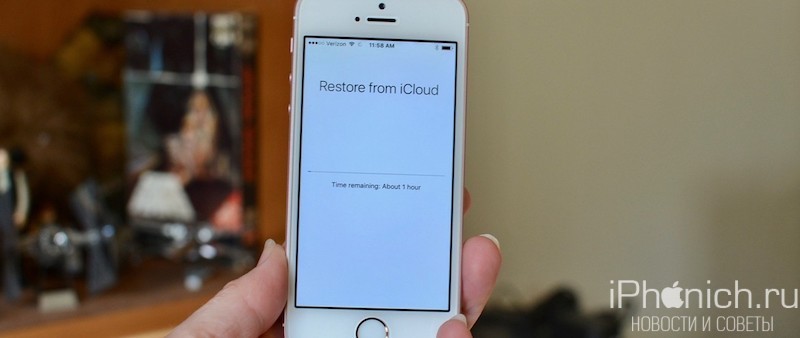
- Когда вы увидите на экране «Hello», нажмите кнопку Домой .
- Выберите язык .
- Выберите страну или регион .
- Выберите Wi-Fi сеть и войти в нее.
- Включите или отключите службы определения местоположения .
- Настройте Touch ID .
- Когда увидите на экране «Настройка iPhone», нажмите Восстановить из копии iCloud .
- Введите свой идентификатор Apple ID и пароль .
- Согласиться с Условиями .
- Выберите резервную копию, которую необходимо восстановить. Нажмите Показать все резервные копии , чтобы просмотреть старые резервные копии, хранящиеся в iCloud.
Примечание : Если вы пытаетесь устранить проблему, вы можете попробовать использовать старую резервную копию. Но, помните, что если вы используете старую резервную копию, вы не будет данных появившихся после даты создания копии.
Потребуется некоторое время, чтобы восстановить резервную копию из iCloud, так что выпейте чашку чая или возьмите коньки и на каток.
Как восстановить iPhone или iPad используя iTunes
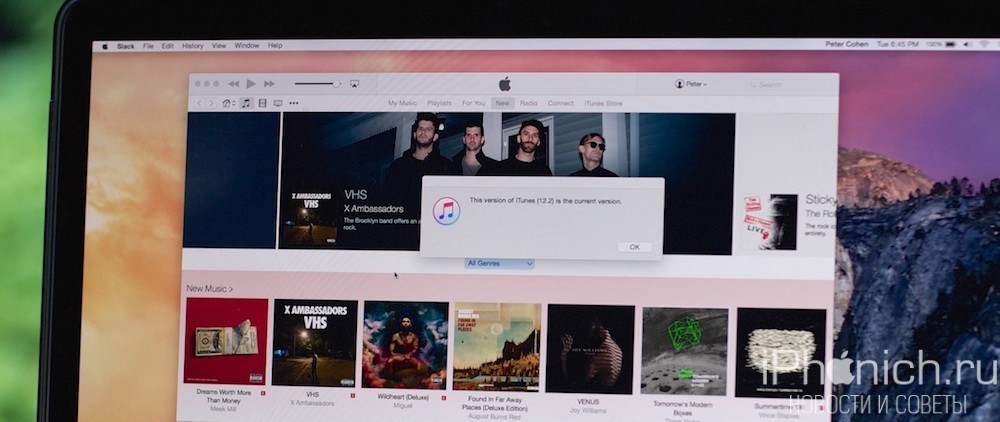
Если вы решили создавать резервную копию iPhone или iPad в iTunes и хранить их на компьютере, то и восстанавливать придется из iTunes. Сначала вам нужно вручную отключить функцию «Найти iPhone». После этого можно использовать iTunes для восстановления из резервной копии.
Примечание : Этот метод восстанавливает контакты iPhone, календари, заметки, текстовые сообщения и настройки, но не прошивку.
Когда ничего не помогает
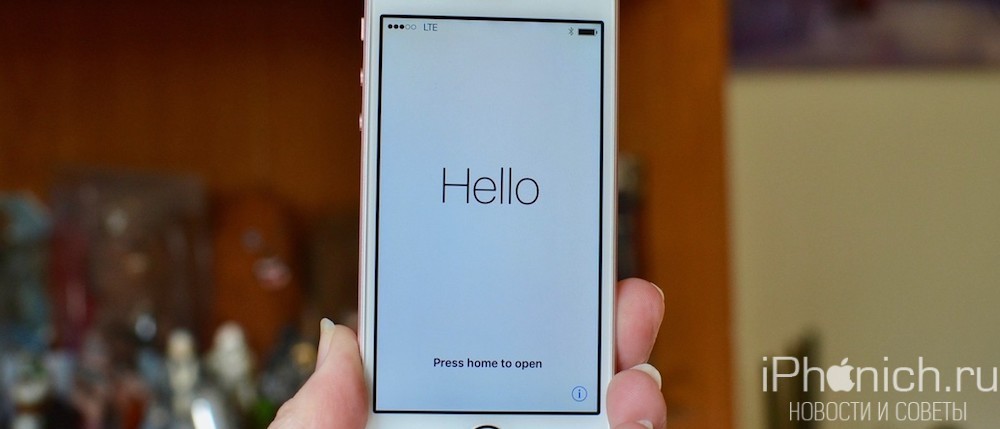
Если по какой-то причине, восстановление из резервной копии не решает проблемы с устройством, можно попробовать установить чистую систему на устройство. Преимущество это в том, что все в iPhone будет стерто и установлена чистая iOS, как будто вы его только купили, вы можете начать все сначала и установить только приложения, которые вам действительно нужны. Это вроде субботника на устройстве.
Плохая новость в том, что при этом не сохраняются данные о состоянии здоровья и сообщения. Перед тем как делать чистую установку, убедитесь, что ваши фотографии, данные приложения, музыка, закладки Safari были сохранены в , такие как Яндекс.Диск, Google Диск или Облако Mail.ru. Позднее эти данные можно будет восстановить из облачного хранилища, которым вы пользуетесь.
Что касается сохранения данных приложения Здоровье и Сообщения, вы можете использовать приложение стороннего производителя, например Health Data Importer для экспорта и импорта резервной копии приложение Здоровье или SMS Export Plus для сохранения копий ваших сообщений.
После того, как вы будете уверены, что создали резервную копию важных данных в одну из облачную службу, вы можете выполнить «чистую установку» iOS на iPhone и iPad. Выполните инструкцию по , а потом выберете в настройках «как новый».
Есть вопросы?
Есть ли у вас есть какие-либо вопросы по поводу восстановления вашего iPhone или iPad из резервной копии iCloud или iTunes? Дайте мне знать в комментариях, и я помогу вам.
